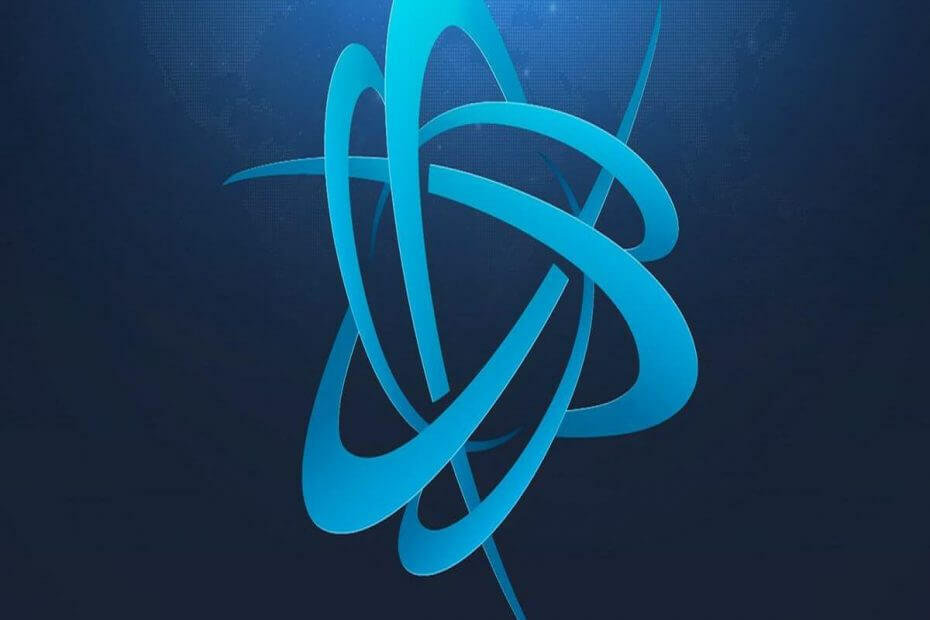
See tarkvara parandab levinumad arvutivead, kaitseb teid failide kadumise, pahavara, riistvara tõrke eest ja optimeerib teie arvutit maksimaalse jõudluse saavutamiseks. Parandage arvutiprobleemid ja eemaldage viirused nüüd kolme lihtsa sammuga:
- Laadige alla Restoro arvuti parandamise tööriist mis on varustatud patenteeritud tehnoloogiatega (saadaval patent siin).
- Klõpsake nuppu Käivitage skannimine leida Windowsi probleeme, mis võivad põhjustada arvutiga probleeme.
- Klõpsake nuppu Parandage kõik arvuti turvalisust ja jõudlust mõjutavate probleemide lahendamiseks
- Restoro on alla laadinud 0 lugejaid sel kuul.
Battle.net rakendus on üks olulisemaid tööriistu Blizzardi fännid. Tänu sellele rakendusele saate kiiremini sisse logida, teiste mängijatega suhelda ja oma mängude värskendamise ülesande kaotada - Battle.net teeb seda teie eest.
On ka juhtumeid, kus Battle.net rakendus ei tööta korralikult või lakkab üldse töötamast. Selles artiklis keskendume sellisele probleemile ja pakume teile kiire lahenduse
fix Battle.net käivitamise krahh. Battle.net krahhid on väga tüütud, kuna takistavad mängijatel sisse logida. Tavaliselt veakoodi ei kuvata, rakendus lihtsalt tardub ja siis veab välja.Üks kasutaja kirjeldab seda küsimust:
„Pärast seda, kui Windows 10 laadib värske battle.net, jookseb käivitamisel kokku tõrkega, kuni käivitan käsitsi C: ProgramDataBattle.netAgentAgent.5269Agent.exe
See algas pärast viimast Battle.net värskendust vist ”
Battle.net kukkus käivitamisel kokku [FIX]
- Sissejuhatuse konfiguratsiooni muutmine
- Tühjendage vahemälu
- Installige Battle.net klient uuesti
1. lahendus - muutke sissejuhatuse konfiguratsiooni
1. Tüüp %Äppiandmed% menüüs Otsing> vajutage sisestusklahvi
2. Liikuge jaotisseBattle.net”Kaust, mis tavaliselt asub sellel aadressil: C: UsersUSERNAMEAppDataRoamingBattle.net
3. Avage fail Battle.net.config mis tahes tekstiredaktori abil
4. Leidke see rida: „ShowIntroBalloon”: „vale”,
5. Muutke see järgmiseks: „ShowIntroBalloon”: „tõsi”,
6. Salvestage konfiguratsioonifail> sulgege see.
2. lahendus - vahemälu tühjendamine
1. Tüüp jooksma menüüs Otsing
2. Tüüp %äppiandmed% > vajuta Enter
3. Kustutage Battle.net kaust
4: tehke sama ka % localappdata%
5. Käivitage tegumihaldur ja keelake kõik Battle.net-iga seotud protsessid. Avage Task Manager> Protsessid> “Battle.net.exe” ja “Battle.net Helper.exe”> paremklõpsake ja keelake mõlemad
6. Logige uuesti Battle.net'i.
3. lahendus - installige Battle.net klient uuesti
- Tippige Windowsi otsinguribale Kontroll ja avatud Kontrollpaneel.
- Valige Desinstallige programm.
- Desinstallige Battle.net klient.
- Navigeerige Äppiandmed ja LocalAppData ja kustuta kõik seotud Battle.net.
- Navigeeri siin ja laadige alla uusim iteratsioon Battle.net klient.
- Installige klient ja kontrollige, kas see on parem.
Kui ülaltoodud lahendused teid ei aidanud, proovige Battle.net'i rakendus kausta kaudu käsitsi avada. Kui see töötab, tähendab see, et kanderakett on krahhi põhjustav element.
 Kas teil on endiselt probleeme?Parandage need selle tööriistaga:
Kas teil on endiselt probleeme?Parandage need selle tööriistaga:
- Laadige see arvuti parandamise tööriist alla hinnatud suurepäraselt saidil TrustPilot.com (allalaadimine algab sellel lehel).
- Klõpsake nuppu Käivitage skannimine leida Windowsi probleeme, mis võivad põhjustada arvutiga probleeme.
- Klõpsake nuppu Parandage kõik lahendada patenteeritud tehnoloogiatega seotud probleemid (Eksklusiivne allahindlus meie lugejatele).
Restoro on alla laadinud 0 lugejaid sel kuul.


